文章详情页
win10怎么更改默认输入法 删除多余输入法的方法
在win10中,win10系统出厂就自带有微软输入法,但是这款输入法是外国人开发的,所以在用户使用习惯上都是以外国人语言为主的,中国的朋友还是更喜欢使用搜狗输入法,该输入法非常适合于中国人使用,它集合了很多常用短语、成语等内容,并且还支持用快捷方式拼写,还能拼写很多生僻字,在使用搜狗输入法时,我们常常会将它设置成默认输入法,这样可以方便使用,那么我们要如何操作呢,以下是小编为大家整理的相关win10更改默认输入法和删除多余输入法的方法,一起来看看吧!
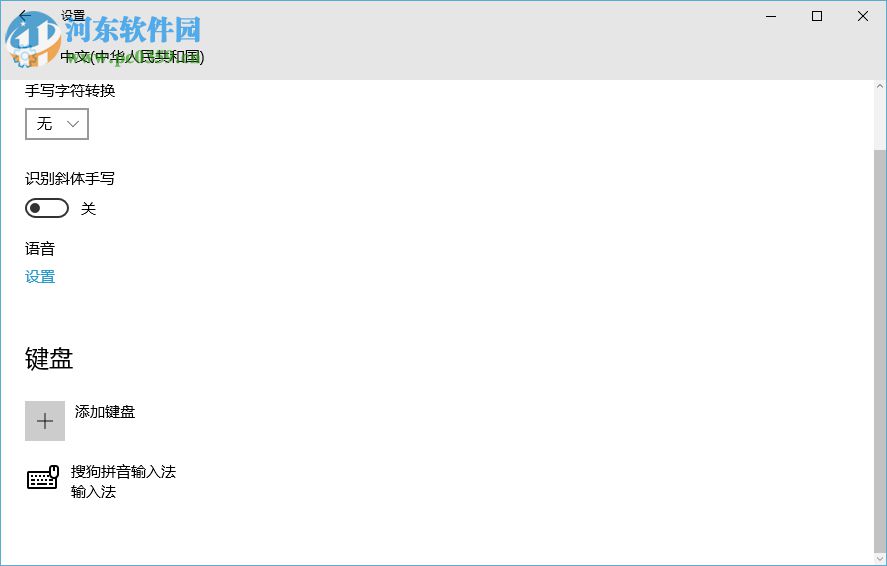
第一步:首先打开电脑,找到右下角的输入法的图标,然后鼠标左键单击,注意只鼠标左键。
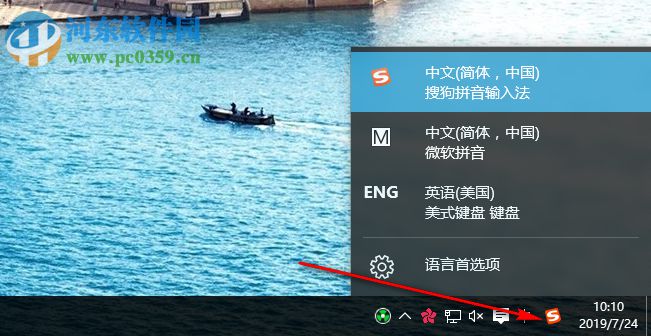
第二步:点开输入法的选择界面后,我们选择“语言首选项”,大家也可以通过你该界面选择其他的输入法。
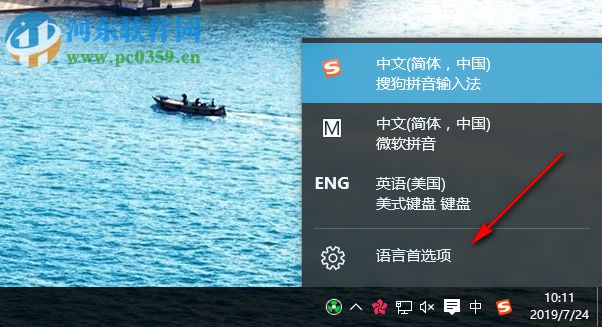
第三步:进入语言首选项界面后,找到“区域和语言”选项,然后点击这个选项。
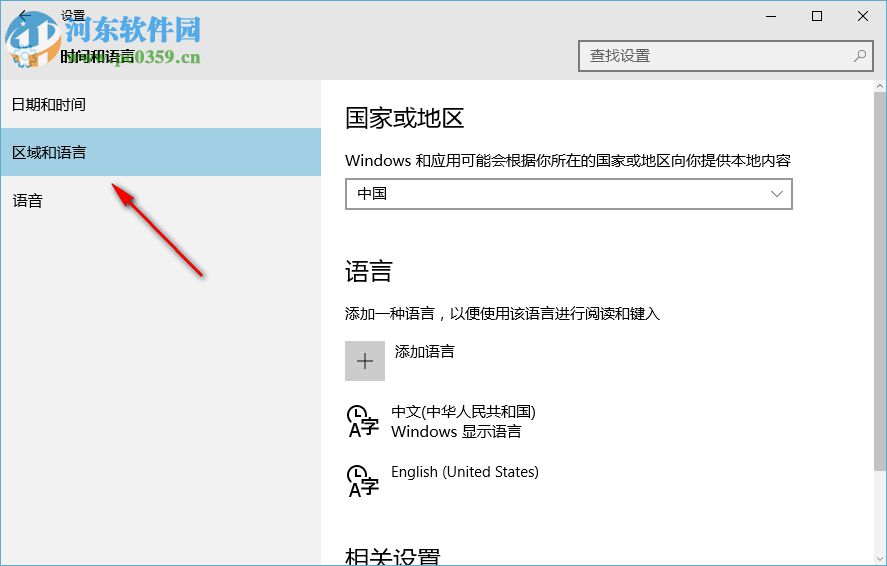
第四步:进入区域和语言界面后,找语言下方的任意输入法并且单击,大家可以随便选择一个。
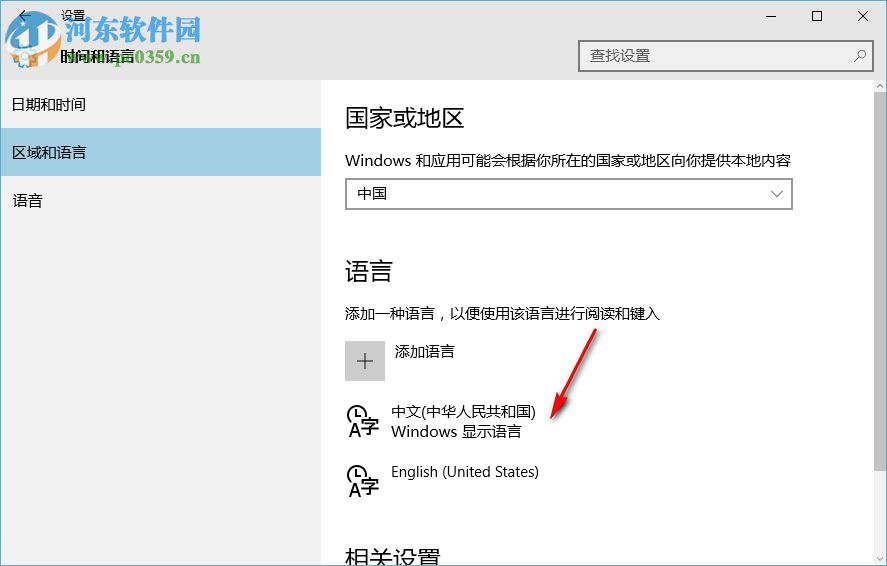
第五步:进入语言设置界面后,点击界面中的“选项”并且单击,该选项功能是用于设置该输入法的。
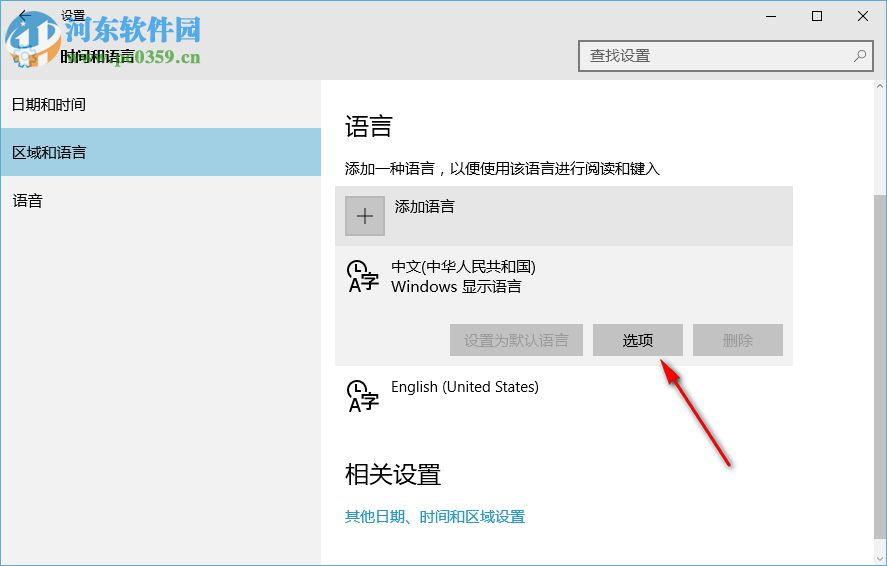
第六步:进入选项界面后,找到微软输入法,然后我们将它删除,大家可以根据自己的习惯选择。
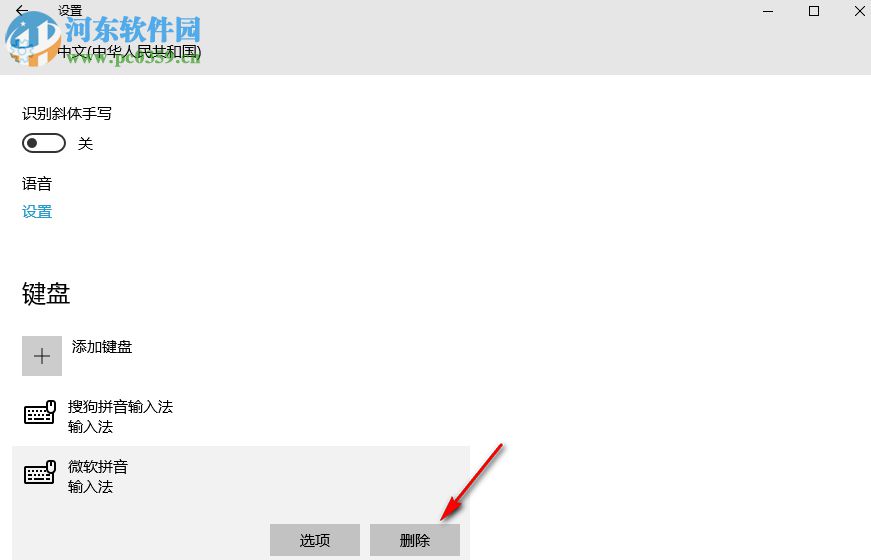
大家如果想要将哪一个输入法设置为默认选项的话,就将该输入法设置为第一个,这样可以了,以上是win10更改默认输入法和删除多余输入法的方法的全部内容,希望对大家有帮助。
相关文章:
1. windows10游戏提示internal error 0x06:System error的解决方法2. Fdisk硬盘分区图文教程(超详细)3. 微软Windows HPC 2008 Server即将发布4. Windows10系统如何退出组织?5. CentOS上的安全防护软件Selinux详解6. Win10电脑8g内存虚拟内存怎么设置?7. Win11Beta预览版22621.1180和22623.1180发布 附KB5022363内容汇总8. AIX上克隆rootvg的操作方法 9. freebsd 服务器 ARP绑定脚本10. Win11 Build预览版25276怎么启用新版文件管理器?
排行榜

 网公网安备
网公网安备